あなたは、動画コンテンツをプロフェッショナルかつスムーズに作成するという課題に直面しており、カクつきや止滞が生じる動画再生に悩んでいますか?心配する必要はありません。解決策は適切なフレームレートの取り扱いにあるかもしれません。このガイドでは、1秒あたりのフレーム数について説明し、その効果をAfter Effectsのプロジェクトにどのように活用できるかを解説します。
主な発見
- フレームレート(1秒あたりのフレーム数)は、動画の流動性の認識において重要です。
- 低すぎるフレームレートは、カクつく映像を引き起こします。
- フレームレートを正しく解釈することは、動画を正しく表示するために不可欠です。
- 後処理により、映像の流れを最適化するための中間フレームを作成できます。
ステップバイステップガイド
フレームレートを理解する
動画の表示は、一定の時間間隔で再生される特定の数のフレームから構成されています。この数は、通常FPS(Frames Per Second:1秒あたりのフレーム数)として略称されるフレームレートによって決定されます。たとえば、プロジェクトで30FPSを標準として使用している場合、20FPSの動画を使用すると、カクつく遷移が生じる可能性があります。したがって、素材のフレームレートとプロジェクトの期待値を意識する必要があります。
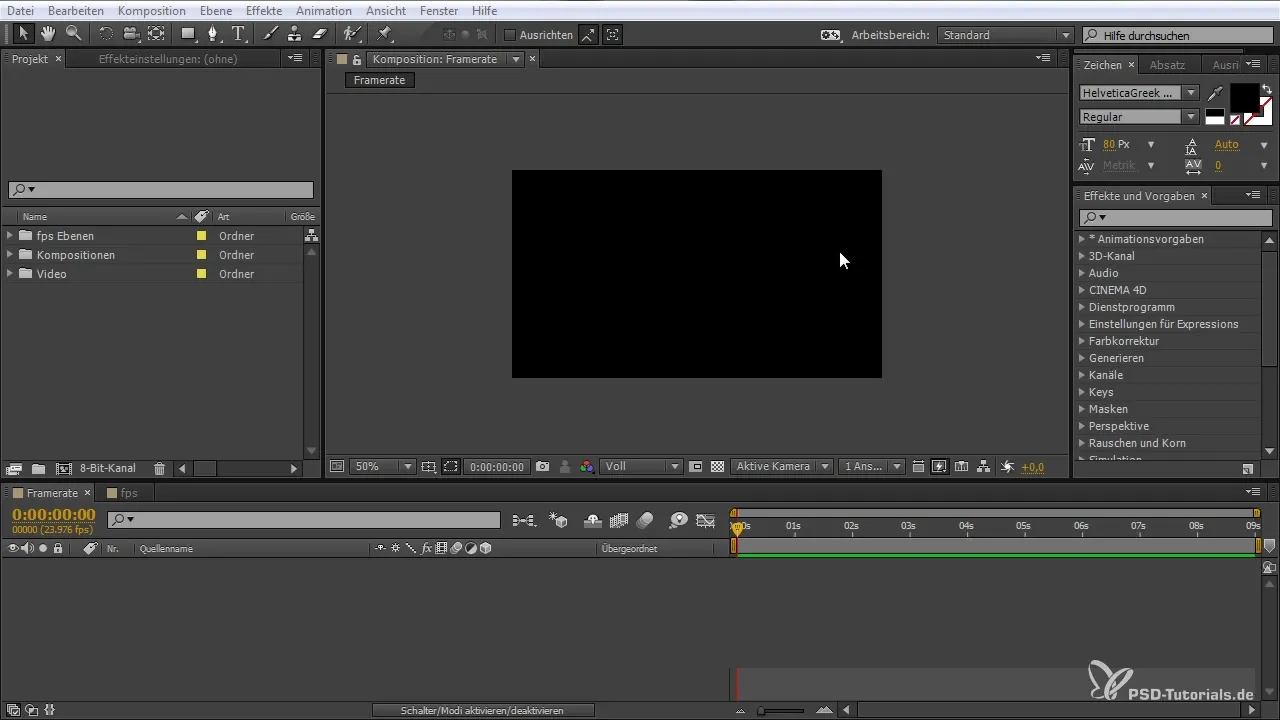
After Effectsで新しいプロジェクトを作成する
まず、After Effectsで新しいプロジェクトを作成します。このプログラムでは、デフォルトで30FPSを設定していますが、インポートする素材がこのフレームレートと一致していることが重要です。たとえば、20FPSの動画をアップロードすると、誤って解釈される可能性があり、結果的にカクつく再生を引き起こします。素材、コンポジション、エクスポート設定が調和していることが重要です。
コンポジションと設定を調整する
コンポジションを作成する際は、編集を始める前にフレームレートを正しく設定していることを確認してください。コンポジション設定をクリックし、フレームレートを確認します。ソースファイルのフレームレートから逸脱してはいけません。After Effectsから警告が表示されることはありませんが、後で問題が発生する可能性があります。
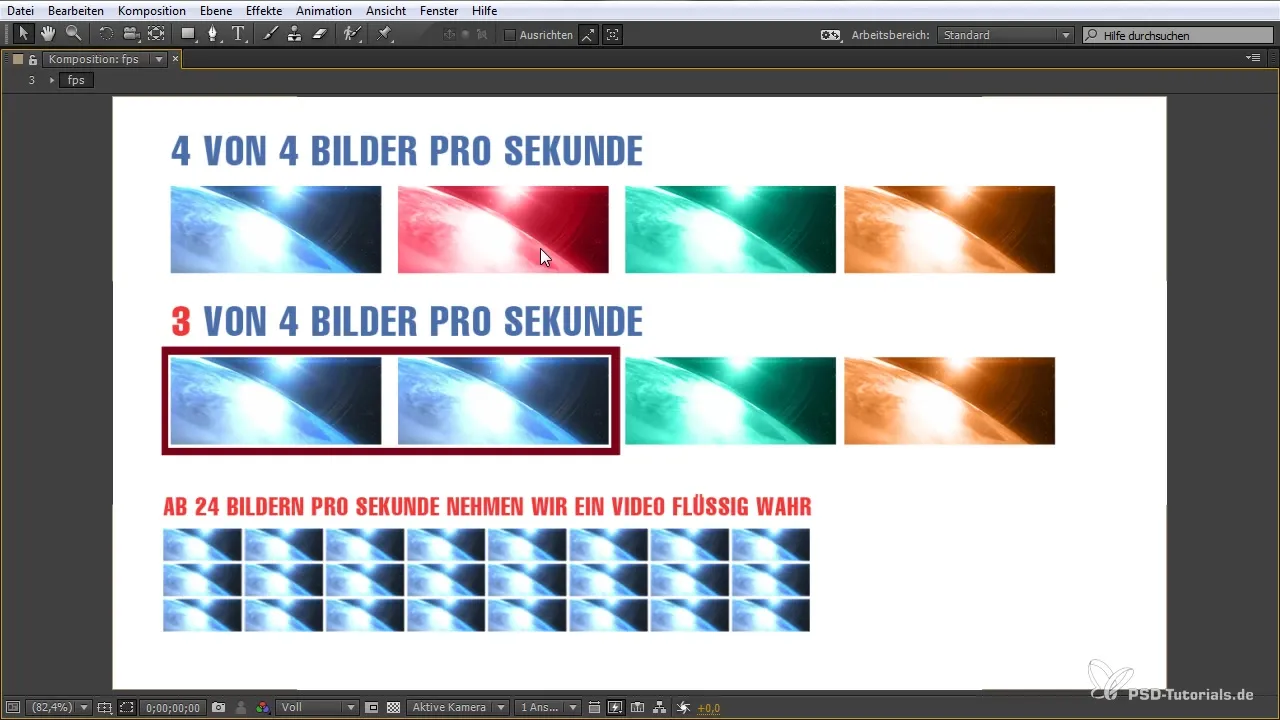
中間フレームを生成する
ここでは、After Effectsに特定のフレーム間でギャップフィルを生成するよう指示できます。これはフレームブレンディングを有効にすることで行われます。この技術を使用すると、画像に動きが少ない場合でも、全体の映像をスムーズにするための中間フレームを作成できます。たとえば、ズームやアクションシーケンスを上手く構成することができます。
フレームレートを解釈する
インポート時に動画のフレームレートを指定することができます。この操作は、フレームレートを内部に保存していない画像シーケンスに特に重要です。そのため、編集を開始する前にFPSを手動で指定し、すべてがスムーズに進行することを確認する必要があります。
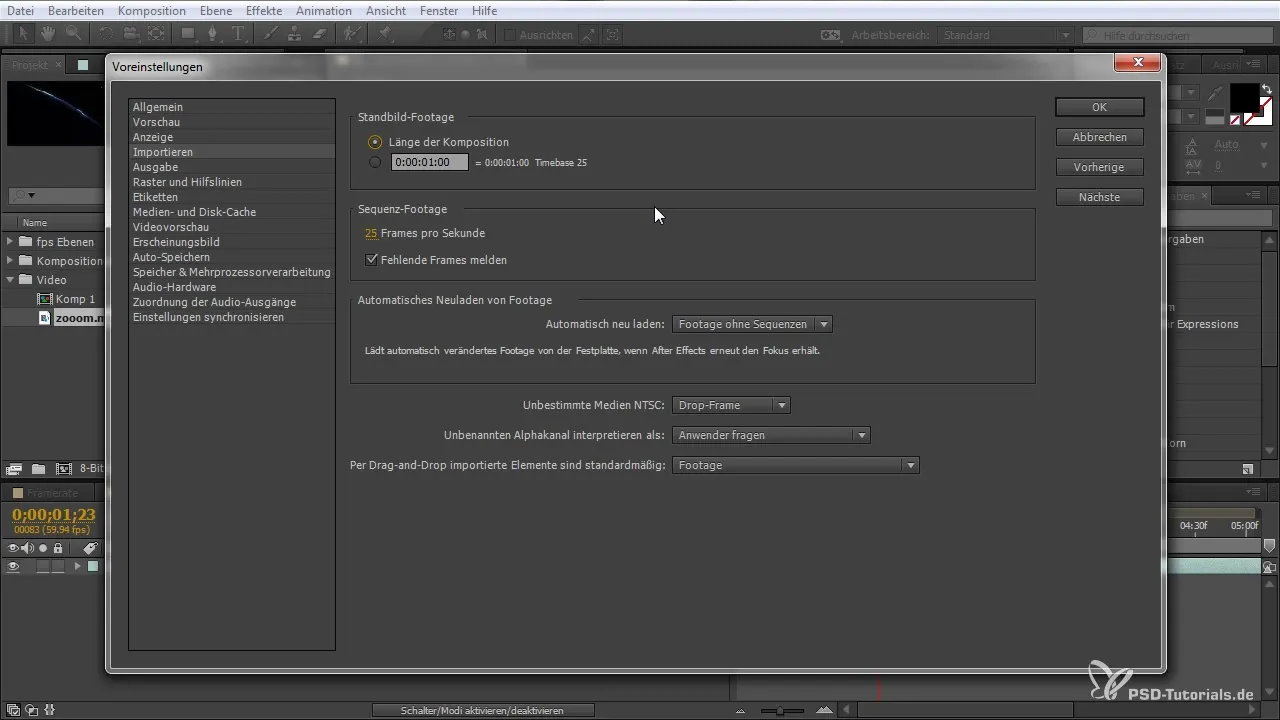
レンダリングと出力の準備をする
いよいよ、プロジェクトを最終的なフォーマットにレンダリングする時が来ました。「ロスレス」の項目からTIFシーケンスまたはその他の希望するフォーマットを選択し、フレームレートを適切に指定します。レンダリングプロセスを開始する前に、すべての設定が希望するフレームレートに一致していることを確認してください。
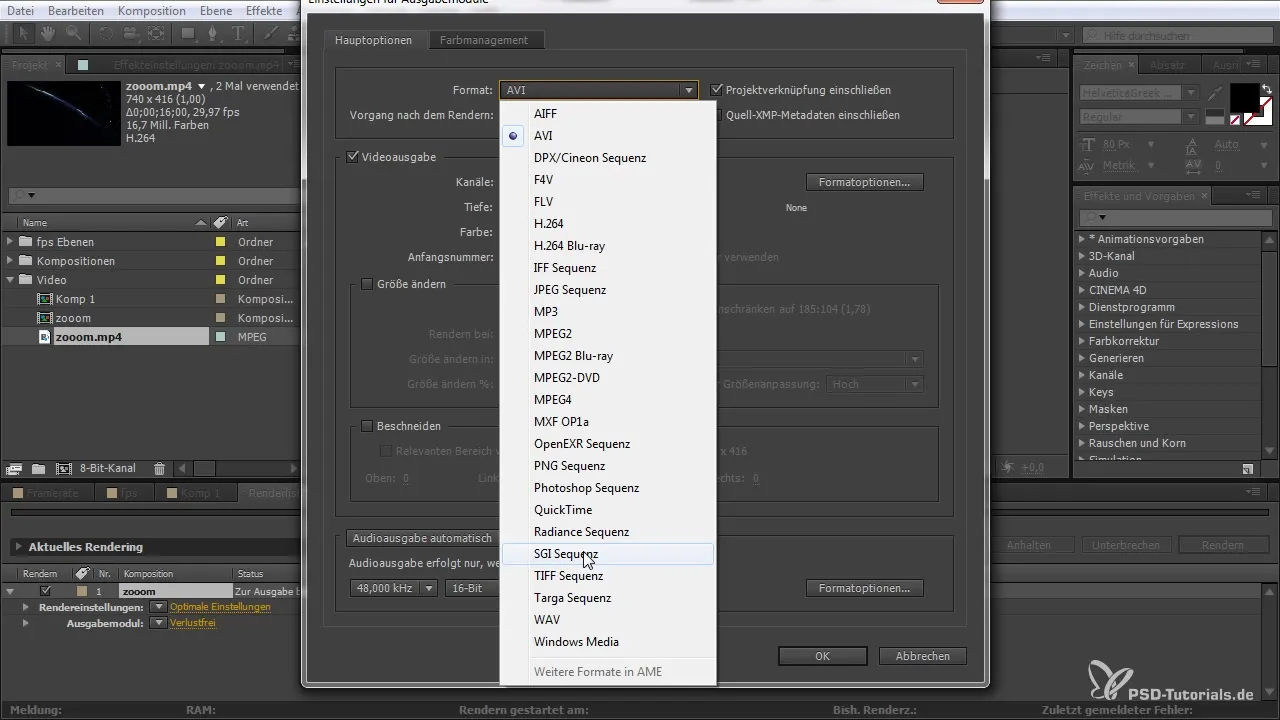
ファイルをインポートする
レンダリング後、関連するファイルを再度インポートして、さらにプロジェクトのステップに追加することができます。この場合でも、フレームレートが均一に保たれるように、適切なシーケンスを設定してください。
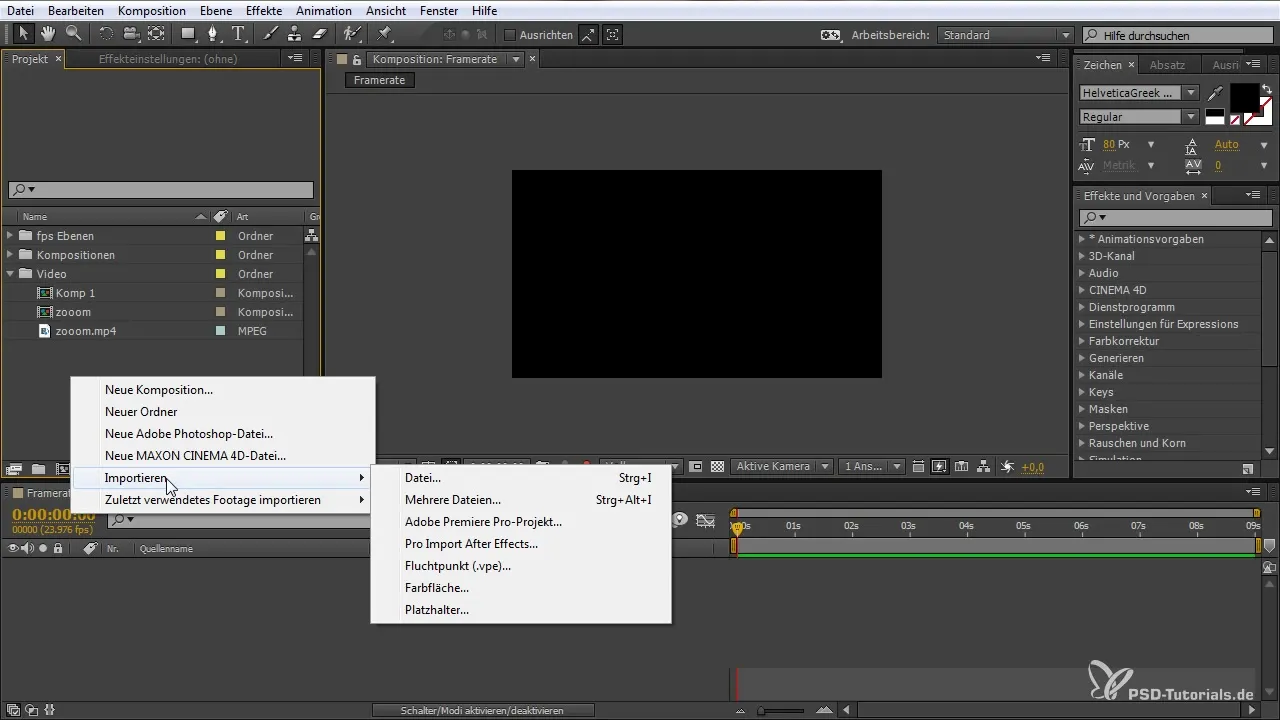
フレームレートを修正する
フレームレートに不一致が生じた場合、簡単に調整できます。マテリアルを右クリックし、「解釈」に進んで、希望するフレームレートを入力します。これにより、異なる解像度設定で柔軟に対応し、要件に合わせて調整することができます。
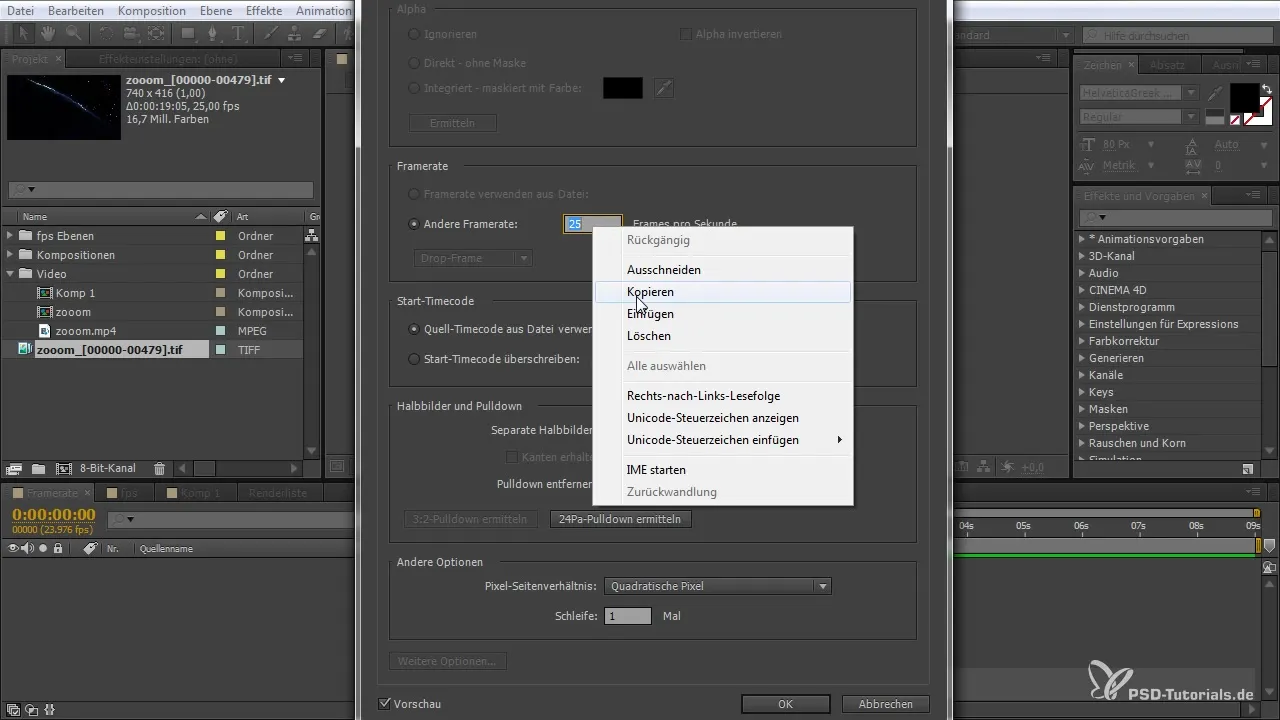
まとめ – After Effects入門: フレームレートの重要性
フレームレートを正しく取り扱うことは、After Effectsにおける動画プロジェクトの品質にとって重要です。カクつく再生を避けるために、各設定やインポートを慎重に検討するべきです。述べたステップを実行することで、あなたの動画を滑らかでプロフェッショナルに見せることができます。
よくある質問
スムーズな動画に使用すべきFPSはどのくらいですか?映画的な感覚には24FPS、テレビフォーマットには30FPS、速い動きには60FPSが最適です。
異なるFPSをプロジェクトで混ぜるとどうなりますか?カクつく遷移や不規則な再生が生じる可能性があります。
コンポジションのフレームレートをどう設定しますか?コンポジション設定に進み、希望するフレームレートを選択します。
動画のフレームレートを後から変更できますか?はい、解釈オプションを通じてFPS値を調整できます。
新しいファイルごとにフレームレートを調整する必要がありますか?はい、さらなる編集作業の前に各ファイルのフレームレートを確認することが推奨されます。


